
Windows Media Player 12 (WMP) , windows 10 da bulunan bir medya oynatıcısıdır bu sayede bilgisayarımızdaki ses ve video dosyalarını oynatabilir veya dinleyebiliriz. Sordum un Youtube kanalında bir takipçimiz
windows medya playeri kaldırdığını ve bunu nasıl geri yükleyebileceğini sorunca böyle bir başlık açma ihtiyacı duyduk , öncelikle sistemimizde windows medya player varmı bilmek istiyorsak aşağıdaki komutu çalıştır penceresinden verelim
wmplayer
Muhtemelen karşımıza aşağıdaki gibi bir arayüz gelecektir.

Ben Medya oynatıcısı olarak Portable VLC kullandığım için komut sonrasında ilk kullanım ayarları ekranı geldi. Şunu da hatırlatmakta fayda görüyorum , Windows Media Player, Windows 10'da varsayılan medya oynatıcısı değildir . "Groove" Müzik uygulaması varsayılan müzik çalar "Filmler ve TV" uygulaması varsayılan video oynatıcı , Fotoğraflar uygulaması ise varsayılan fotoğraf görüntüleyicisidir. İsterseniz, Windows Media Player özelliğini, bilgisayardaki tüm kullanıcılar için kaldırabilirsiniz. böylece Windows sürücüsünde yaklaşık 57.4 MB boş alan açılacaktır. Elbette sonradan bu özelliği tekrar yükleyip kullanılır hale getirebilirsiniz. Windows Media Player'ı açmak / kapatmak veya Windows Media Player'ı kaldırmak veya yeniden kurmak için yönetici olarak oturum açmış olmanız gerekir.
Windows 10 daki Windows medya playeri kaldralım
Ayarlar - Uygulamalar - isteğe bağlı özellikleri yönet kısmına tıklayalım açılan pencerede en dipte windows medya playeri göreceğiz üzerine tıklayalım ve genişleyen penceredeki "Kaldır" butonunu kullanalım

Windows 10 da Windows medya playeri kuralım
Eğer daha sonra Windows medya playeri tekrar sistemimize kurmak istersek , isteğe bağlı özellikleri yönet kısmına tıkladıktan sonra açılan penceredeki Özellik ekle kısmına tıklayıp

açılan listeden Windows medya playeri bulup üzerine tıklayalım ve ortaya çıkacak olan "Yükle" butonuna basıp windows medya playeri tekrar kuralım.
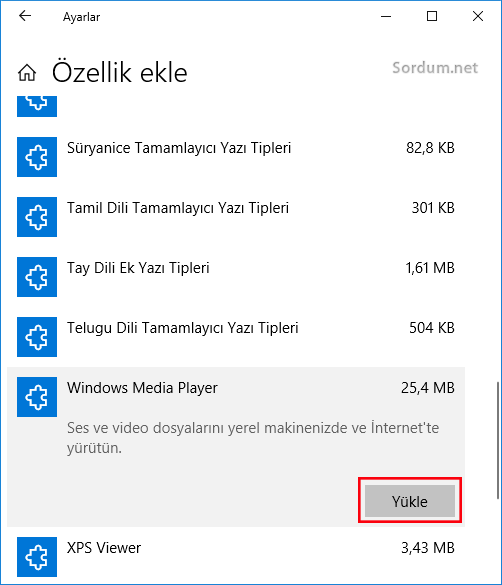
Windows medya playeri devre dışı bırakalım veya aktif edelim
Üstteki Windows Medya player kaldırma veya kurma işlemini farklı bir şekilde de gerçekleştirebiliriz bunun için çalıştır penceresinden aşağıdaki komutu vererek windows özellikleri penceresini açalım
optionalfeatures
Bu pencerede yeralan Medya özellikleri kısmını aşağıya dorğu genişleterek yada Medya özelliklerindeki tiki kaldırarak Windows medya player özelliğini kaldrabilirsiniz, daha sonra bu özelliği aktif etmek için tekrar ilgili yere tik koymak ve tamam butonu ile onaylamak yeterlidir.

DISM ile windows özelliklerini eklemek - kaldırmak
Windowsun isteğe bağlı özelliklerini POwershell veya DISM komutları ile de açıp kapatabiliriz mesela DISM komutları ile özellikleri listelemek devre dışı bırakmak ve tekrar aktif etmek için sırası ile aşağıdaki komutlar kullanılabilir
DISM /online /get-features /format:table | more DISM /online /disable-feature /featurename:WindowsMediaPlayer DISM /online /enable-feature /featurename:WindowsMediaPlayer
İlk komut aşağıdaki gibi bir çıktı verecektir

Eğer sadece aktif olan özellikleri veya devre dışı bırakılmış özellikleri listeleyeceksek aşağıdaki komutları kullanabiliriz
DISM /online /get-features /format:table | find "Enabled" | more DISM /online /get-features /format:table | find "Disabled" | more
Powershell ile windows özelliklerini eklemek - kaldırmak
Powershellde windows isteğe bağlı Özelliklerini listelemek devre dışı bırakmak veya aktif etmek ise aşağıdaki komutlarla gerçekleştirilebilir
get-windowsoptionalfeature -online | ft | more disable-windowsoptionalfeature -online -featureName WindowsMediaPlayer enable-windowsoptionalfeature -online -featureName WindowsMediaPlayer
Örneklerde Windows Medya Player kullanılmış olmasına rağmen isteğe bağlı özelliklerden dilediğinizi üstteki yöntemlerden birtanesi ile aktif edebilir veya devre dışı bırakabilirsiniz.

Powershell Birçok kullanıcıda yetki sorunu vermesine rağmen Microsoftun vbs yi bırakıp powershelli geliştirmeye ve öne çıkarmaya çalışmasına bugüne kadar hiçbir anlam veremedim , eğer aynı işi Cmd veya DISM ile yapabiliyorsanız asla Powershell kullanmayın derim.
- Windows Media Player'a kısayol tuşları ekleyelim Burada
- Windows Media Player için alt yazı eklentisi Burada
- Windows media player veritabanını onaralım Burada
- Media Playerde Print screen tuşu ile görüntü almak Burada




Kırpmaya devam durmak yok.
isteğe bağlı özelliklerden hızlı yardım ve windows media player kaldırdım. herhangi bir sorun sıkınt yok. not win 10 pro 1709 16299.64 64bit
Teşekkürler burak
windows özellikleri kısmından devre dışı bırakmak daha pratik geliyor bana ayrıca media player yetersiz bence mpc hc , mpc be yada vlc kullanılabilir onlar daha iyi gibi kaynak olarakta şu siteyi Web Link ...
videohelp kullanıyorum şuana kadar bi falsosunu görmedim ama yinede dikkatli olun search our site kısmından istediğimiz programı arayabiliyoruz baya bi ses ve video aracı kullandım burdan yöntemler içinde teşekkürler
Geri bildirim için teşekürler ayhan
varolun siz halloldu
Windows N sürümlerinde yüklü gelmiyor. Yüklemek için Media Feature Pack kurun
Geri bildirim için teşekürler , selamlar.
_Windows 10 LTBS sūrūmūnde Cclenaer ile Powersehell uygulamasını kapatıyorum
-Windows 10 Pro sūrūmūnde Cclenaer ile Powersehell uygulamasını kapatmaya şalıştıgımda hata veriyor.
Vermiş oldugunuz uygulama ile sorun
Çözūldū teşekūr ederim.
Sağolasın sende cansın , selamlar
Media playeri seviyordum cansın teşekkürler 🙂